
Det finns för närvarande hundratals videostreamingtjänster tillgängliga, men bara ett fåtal sticker ut från mängden. Därför, om vi var tvungna att välja den bästa videoströmningstjänsten, skulle vi helt enkelt välja Netflix.
Med över en miljon användare är Netflix nu den mest populära videostreamingtjänsten som finns på webben. Jämfört med andra videostreamingtjänster ger Netflix mer innehåll och fler funktioner.
Om du är Netflix-användare vet du hur viktiga undertexter är. Netflix-undertexter är bra för tillgänglighet eftersom de låter dig stänga av strömmen och fortfarande titta på videon. Utöver det kan Netflix-undertexter hjälpa dig att titta på videor som är tillgängliga på språk du inte förstår.
Enkla sätt att aktivera undertexter på Netflix
Så om du är intresserad av att aktivera undertexter på Netflix, läser du rätt guide. I den här artikeln kommer vi att dela en steg-för-steg-guide om hur du aktiverar undertexter när du tittar på Netflix på olika enheter. Låt oss kolla in.
1) Hur man aktiverar Netflix-undertexter på skrivbordet och webben
Följ den här guiden om du tittar på Netflix-videor på skrivbordet eller webben. Du kan aktivera Netflix-undertexter på både webben och skrivbordsklienten.
1. Öppna först Netflix på skrivbordet eller webbversionen.
2. Välj nu Netflix-profilen.
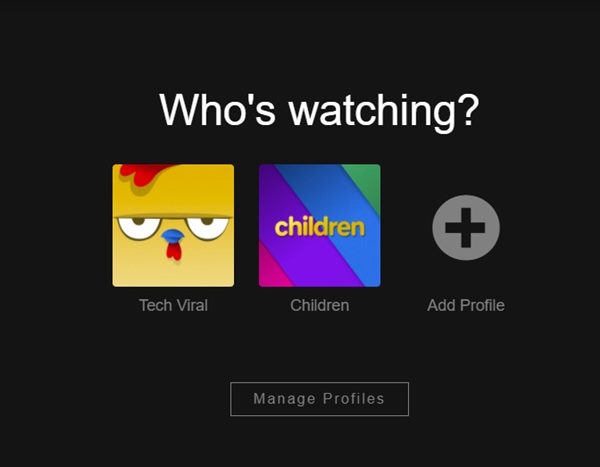
3. Öppna nu videon du vill titta på med undertexter.
4. Nu måste du klicka på undertextikonen som visas nedan.
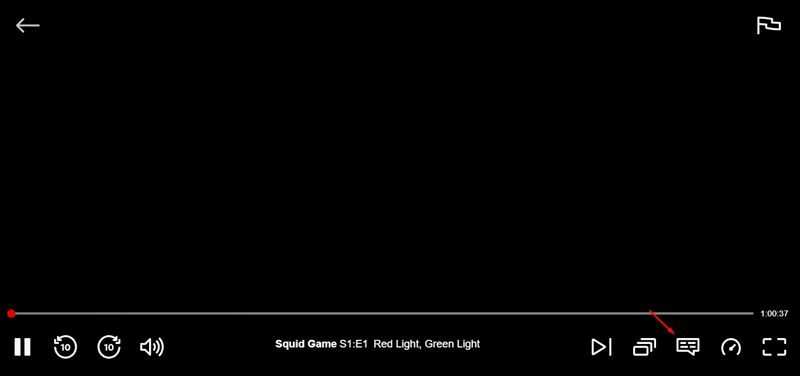
5. Detta öppnar menyn Undertexter. Du måste välja ett undertextspråk som engelska (CC).
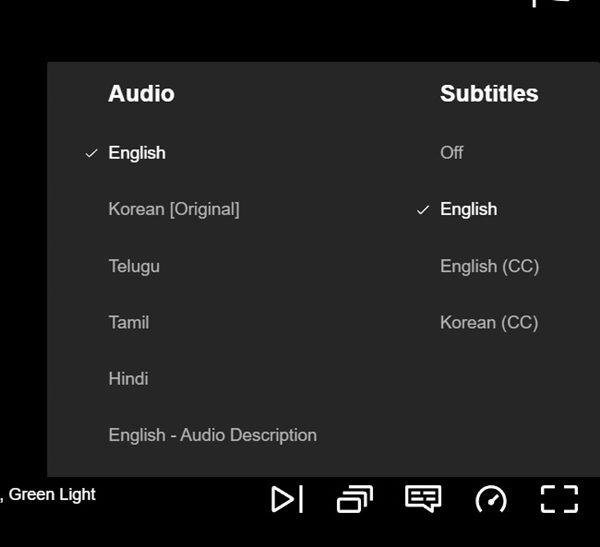
Det är allt! Du är färdig. Så här kan du aktivera Netflix-undertexter på skrivbordet och webbversionen.
2) Hur man aktiverar Netflix-undertexter på mobilen
Om du använder Netflix på din Android- eller iOS-enhet måste du följa den här guiden. Så här aktiverar du Netflix-undertexter i mobilappen.
1. Starta först Netflix-mobilappen på din enhet.
2. Välj nu din Netflix-profil.
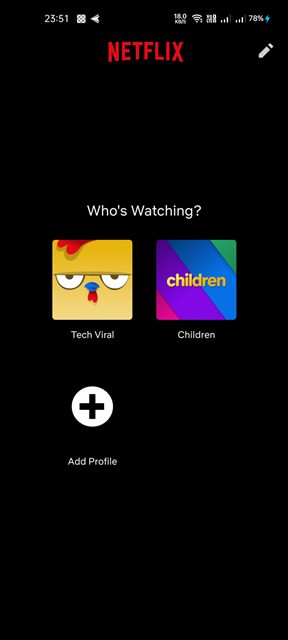
3. Spela sedan upp videon du vill titta på med undertexter.
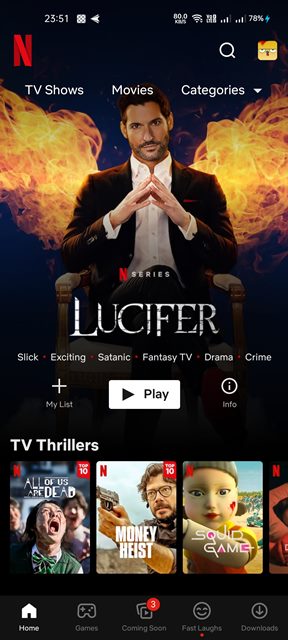
4. Tryck nu på knappen Ljud och undertexter, som visas på skärmdumpen nedan.
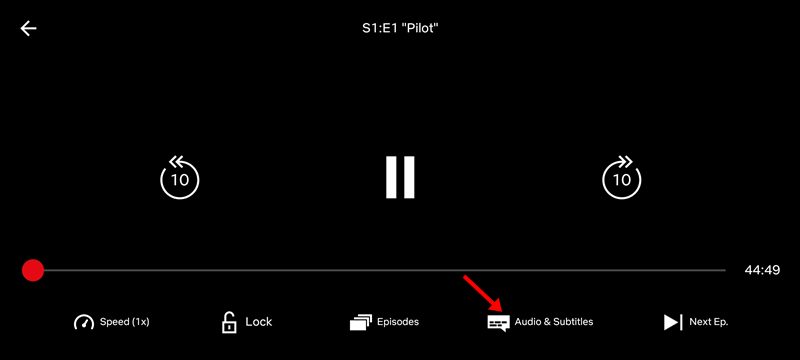
5. På undertextalternativen, välj önskat språk för undertexterna och tryck på knappen Använd.
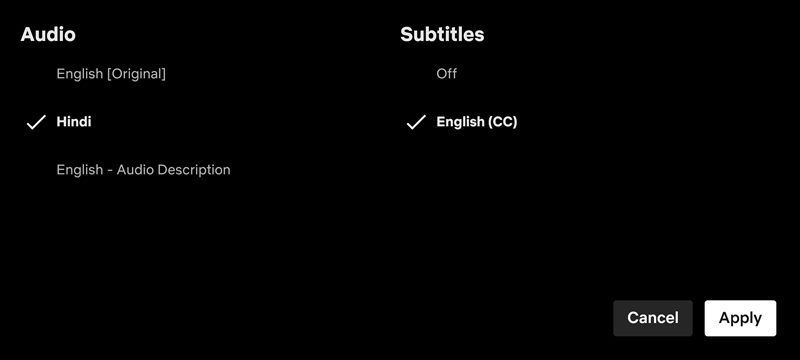
Det är allt! Du är färdig. Så här kan du aktivera undertexter för videor på Netflix för mobilen.
3) Hur man aktiverar Netflix-undertexter på Roku
Om du strömmar Netflix-videor från en digital mediaspelare för hårdvara som Roku, kanske du också vill aktivera undertexter på den enheten. Så här aktiverar du Netflix-undertexter på Roku.
- Starta först Netflix och välj det videoinnehåll du vill titta på.
- På beskrivningssidan för videoinnehållet väljer du alternativet Ljud och undertexter.
- Välj nu önskat undertextspråk och tryck på bakåtknappen.
- När du är klar klickar du på Play-knappen för att spela upp videon med undertexter.
Det är allt! Du är färdig. Så här kan du aktivera Netflix-undertexter på Roku.
4) Hur man aktiverar Netflix-undertexter på Xbox One/Xbox 360
Du kan även aktivera Netflix-undertexter på Xbox One eller Xbox 360. Du kan använda din Xbox-kontroll för att aktivera undertexterna. Här är några av de enkla stegen du behöver följa.
- Öppna först Netflix-appen på din Xbox
- Tryck sedan på nedåt på Xbox-kontrollens riktningsknapp.
- Nu måste du klicka på undertextikonen och välja önskat undertextspråk.
Det är allt! Du är färdig. Så här kan du aktivera Netflix-undertexter på Xbox One/Xbox 360.
5) Hur man aktiverar Netflix-undertexter på Playstation 3 & 4
Tja, processen för att aktivera Netflix-undertexter på Playstation är densamma som Xbox One eller Xbox 360. Följ några av de enkla stegen nedan för att aktivera Netflix-undertexter på Playstation 3 & 4.
- Först och främst öppnar du Netflix-appen och trycker på nedknappen på din Dualshocks riktningsknapp.
- Nu måste du markera och välja ikonen undertext eller dialog.
- Detta öppnar undertextmenyn; du måste välja önskat undertextspråk.
Det är allt! Du är färdig. Så här kan du aktivera Netflix-undertexter på Playstation 3 och Playstation 4.
Det är ganska enkelt att aktivera Netflix-undertexter på stationära datorer, mobiler, Xbox, Roku och Playstation. Jag hoppas att den här artikeln hjälpte dig! Dela det också med dina vänner. Om du har några tvivel relaterade till detta, låt oss veta i kommentarsfältet nedan.